Word2019中如何设置文本缩放比例
时间:2023-08-27 12:23:45 来源:互联网 阅读:
使用Word2019软件编辑文档时,可以选择设置文本缩放比例来帮助美化文档,今天小编就来说明一下具体步骤。

1、首先打开Word2019软件,进入主窗口的编辑区域。
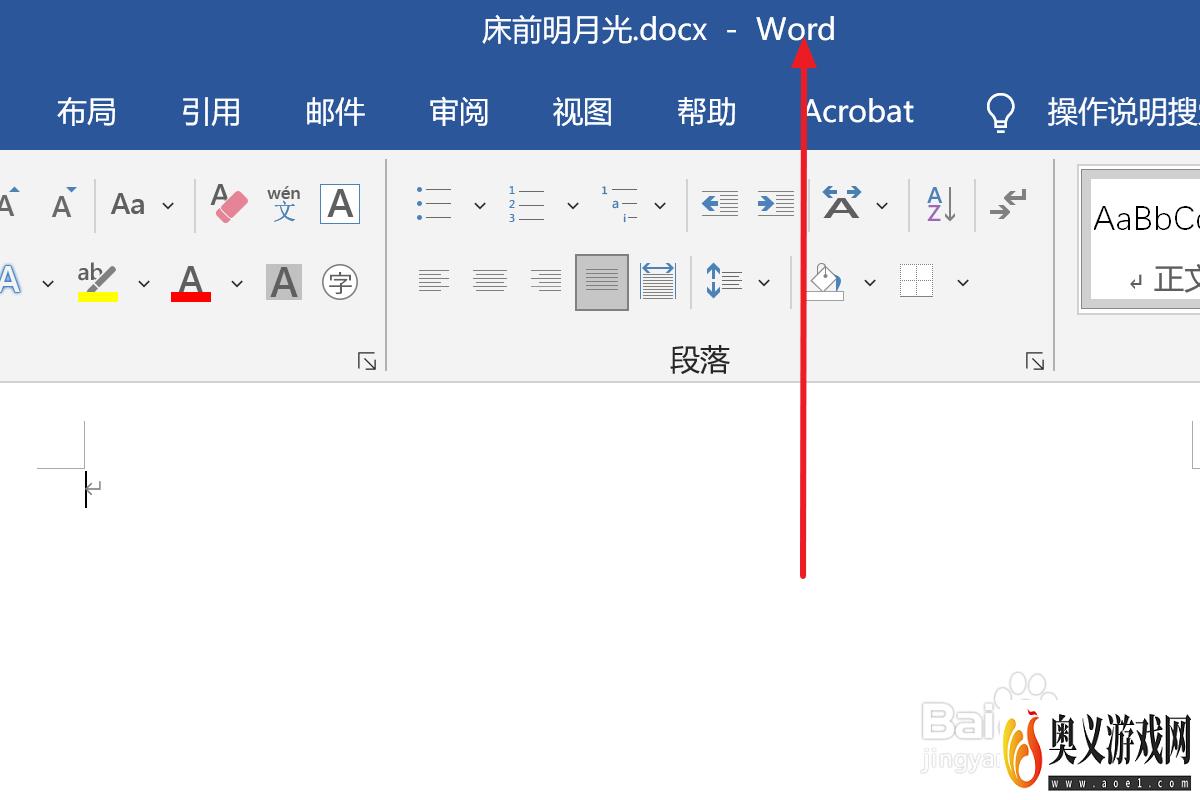
2、在文档编辑区域中,输入文本内容。

3、拖动鼠标光标,选中要设置文本缩放比例的文本。
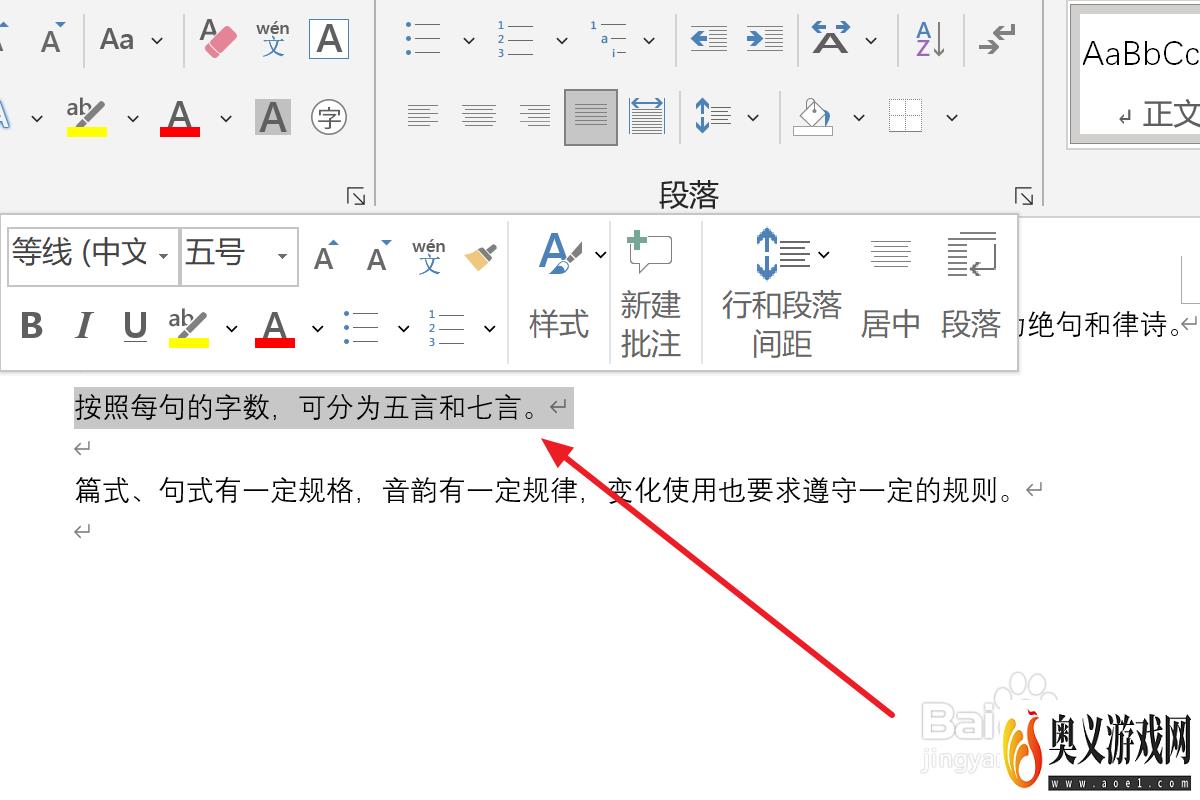
4、在开始选项卡“字体”栏右下角,点击“字体”按钮。
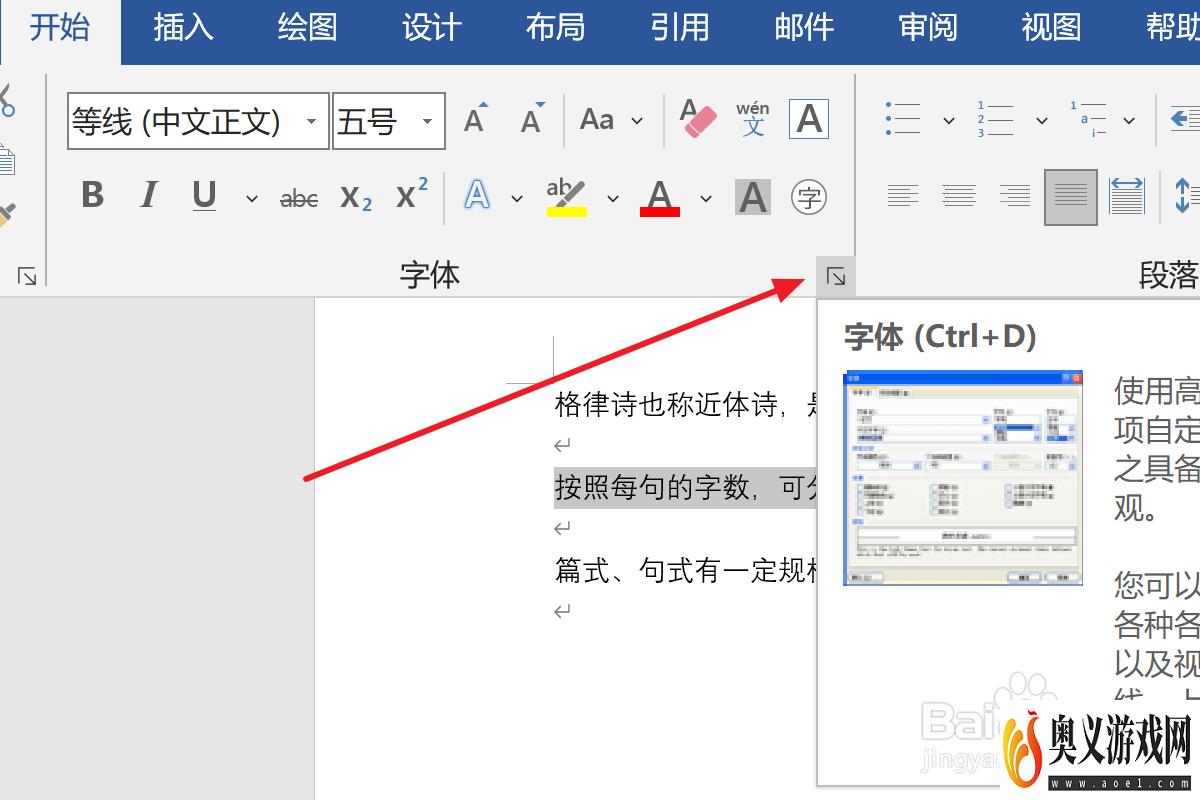
5、在“字体”对话框中,点击“高级”选项卡。
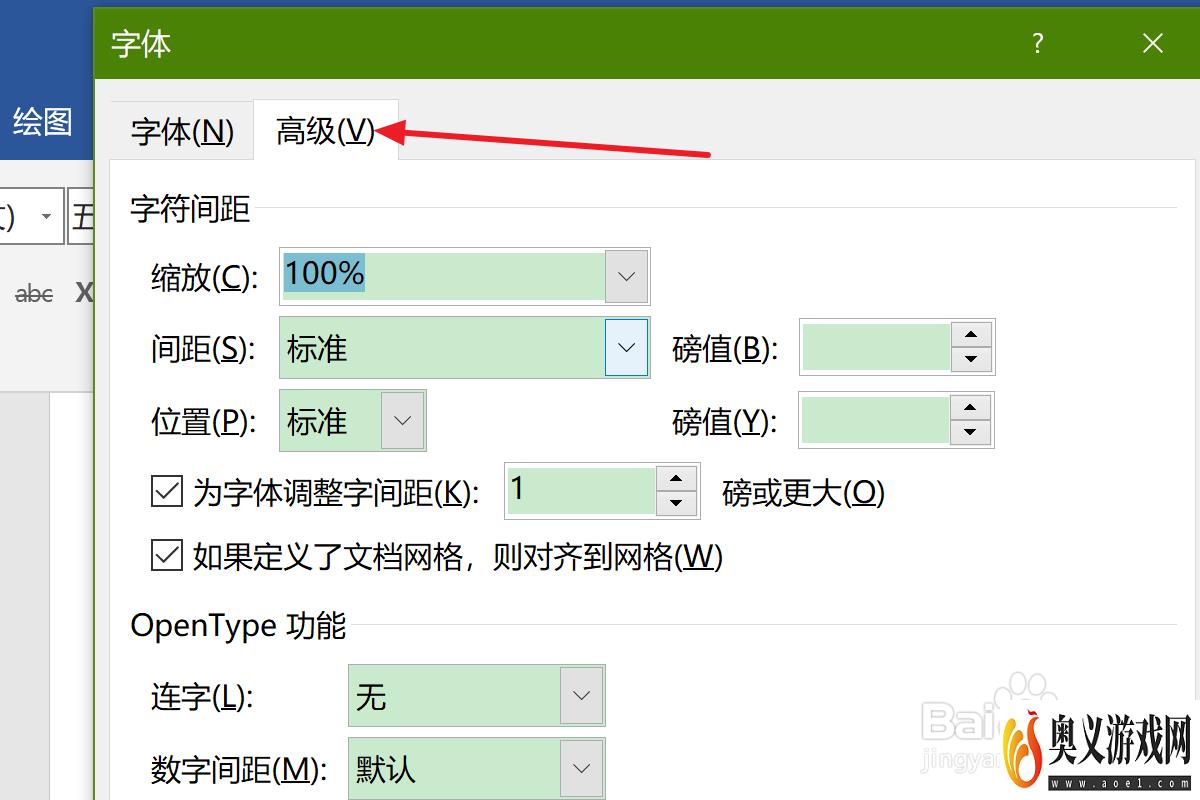
6、在“字符间距”栏中,点击“缩放”下拉框,选择合适的文本缩放比例即可。
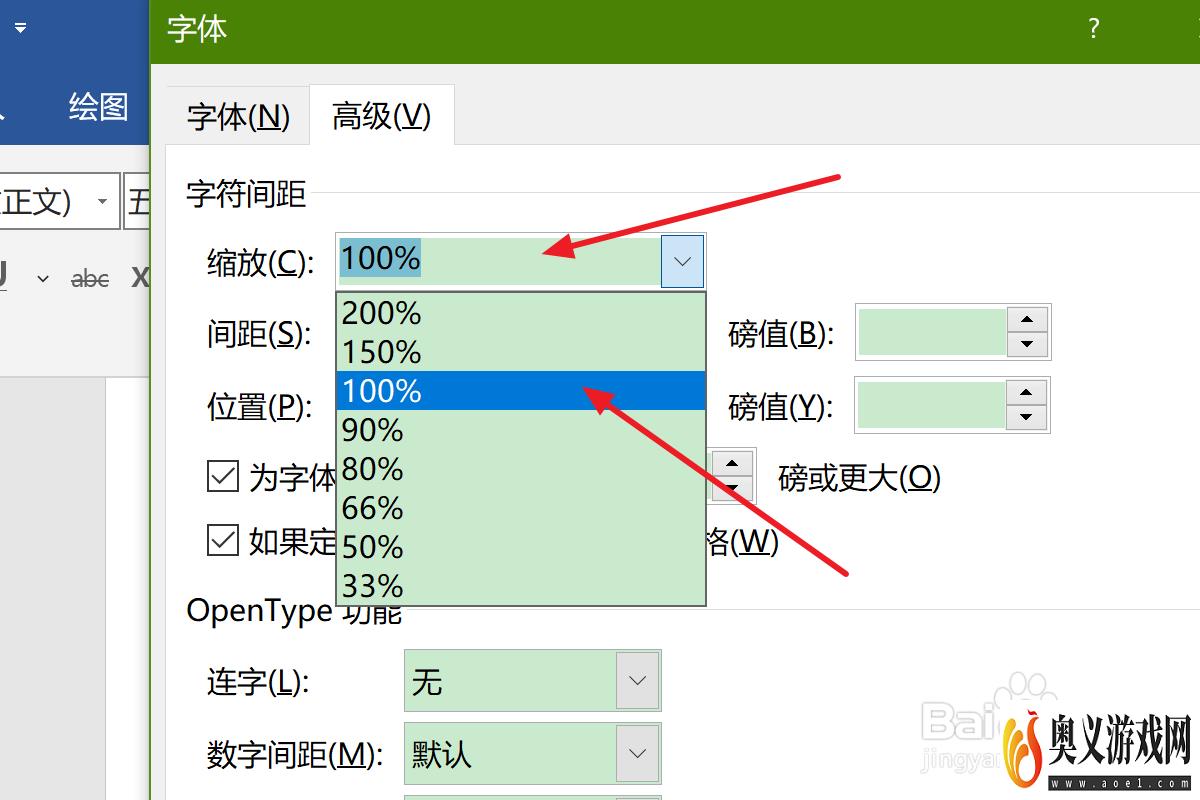
最新更新
更多-

- 今日头条极速版app苹果版下载安装 v9.8.2
- 新闻学习 | 93MB
- Android/Ios 2024-09-09
-

- 今日头条ipad版下载 v9.8.2
- 新闻学习 | 93MB
- Android/Ios 2024-09-09
-

- 今日头条手机版下载 v9.8.2
- 新闻学习 | 93MB
- Android/Ios 2024-09-09
-

- 今日头条免费下载 v9.8.2
- 新闻学习 | 93MB
- Android/Ios 2024-09-09
-

- 今日头条新版安卓客户端app官方下载 v9.8.2
- 新闻学习 | 93MB
- Android/Ios 2024-09-09
-

- 今日头条新闻电脑版 v9.8.2
- 新闻学习 | 93MB
- Android/Ios 2024-09-09
-

- 今日头条苹果版 v9.8.2
- 新闻学习 | 93MB
- Android/Ios 2024-09-09
-

- 《今日头条》官网PC版 v9.8.2
- 新闻学习 | 93MB
- Android/Ios 2024-09-09
软件教程
更多-

- Steam游戏怎么按照入库时间排序
-
互联网
09-01
-

- 鸣潮序幕任务怎么做
-
互联网
09-01
-

- Steam怎么看库内游戏发行日期
-
互联网
09-01
-

- 鸣潮第一幕嘤鸣初相召任务怎么做
-
互联网
09-01
-

- WPS文档怎么制作艺术字?
-
互联网
09-01
-
如有侵犯您的权益,请发邮件给3239592717@qq.com



